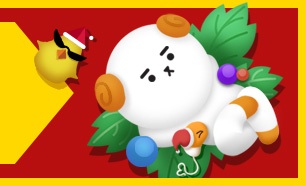스크린샷을 이용한 포스팅을 할때 이미지의 화질을 조금이라도 올려보고 싶은 분들께
추천해봅니다~
스크린샷은 별도로 프로그램을 설치하시거나 게임에 정해진 (메이플스토리의 경우"Scroll Lock" 키)
키와 게임이 아니더라도(바탕화면) 스크린샷 캡쳐가 가능한 "Print Creen" 키를 이용하여
캡쳐 후 그림판을 열어 붙혀넣기하고 저장한 후 스크린샷 파일을 저장 할 수 있습니다.
메이플스토리의 스크린샷 저장 위치는 기본설정의 경우
메이플스토리 폴더인 "C:\Nexon\Maple" 에 저장됩니다.
하지만 메이플 게임내에서 스샷 저장 위치 수정이 가능하니
폴더까지 가서 열어 보기 귀찮다 하시는 분들은 바탕화면으로 설정하시는 분들도 계실겁니다.
프린트 스크린 키를 사용하신 후 모르고 그림판을 이용하셔 저장을 안하시거나
복사하는 등의 기능을 사용하시면 캡쳐한 내용이 지워 질 수 있으니
프로그램으로 바로 PNG 란 파일형식으로 저장 할 수 있는
고성능 게임 및 동영상 녹화 프로그램 "반디캠"
에서 파일 저장 형식을 PNG 라고 하시면 저장시 그림판에 붙혀놓기 후 저장하는
수고를 덜 수 있습니다.
이외 프랩스와 같은 프로그램을 사용하셔도 좋습니다~
*그냥 Scroll Lock 키 또는, Print Creen키로
파일형식을 'JPEG' 로 했을 경우

*Print Screen으로 스키린샷 캡쳐 후
그림판에서 붙여넣기 하여 파일형식을
'PNG' 으로 했습니다.

그대로 보아도 약간의 차이가 있습니다.
파일형식을 'JPEG' 으로한 경우▼ (8배)

파일형식을 'PNG' 로 한 경우 ▼ (8배)

아래의 'PNG' 파일형식이 더 선명하고 깔끔합니다.
출처: 관습형의 블로그 ( 우리 동생한태 허락 맞고 퍼옴 )




 무한차를위해
무한차를위해